分享联想拯救者Y7000P笔记本U盘重装win10系统教学。电脑系统如果损坏了,或者是win7系统需要升级到win10系统来使用。都是可以使用U盘重装系统的方法来解决的,如果你不知道怎么操作,可以看看今天为大家分享的系统重装图文教程。
准备工作:
1、U盘一个(尽量使用8G以上的U盘)。
2、一台正常联网可使用的电脑。
3、下载U盘启动盘制作工具:石大师(http://www.xitongzhijia.net/soft/243542.html)。
U盘启动盘制作图解:
1、运行“石大师一键重装”点击“我知道了”。

2、选择“U盘启动”点击“开始制作”。

3、正在下载U盘启动工具制作时所需的组件,请耐心等待。
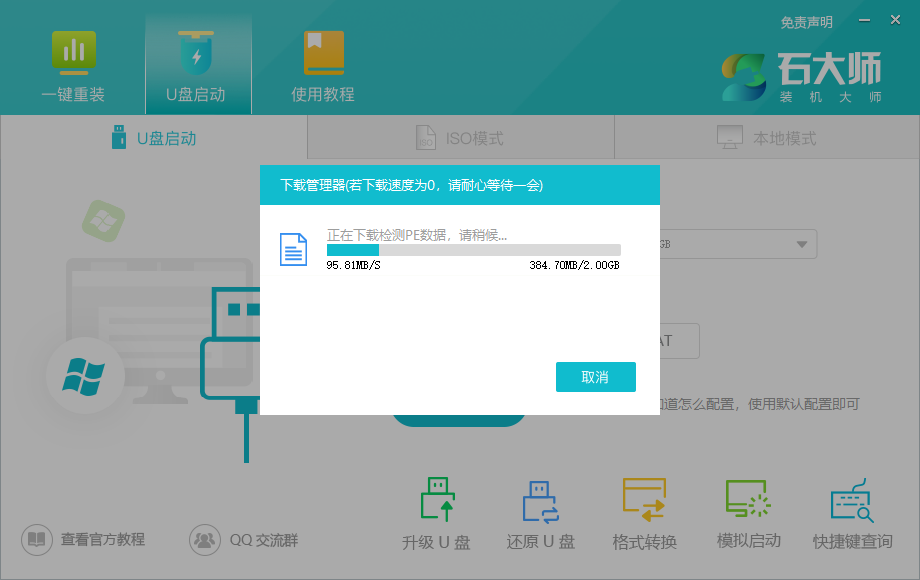
4、跳出提示备份U盘内重要资料,如无需备47. 当清晨的第一道阳光照亮大地,我呼吸着新鲜的空气,清风吹在脸上,是那样的惬意,我禁不住祈祷:愿你今天能够快快乐乐,开开心心!份,点击“确定”。

5、选择自己想要安装的系统镜像,点击“下载系统并制作”,本软件提供的系统为原版系统(也可选择取消下载系统制作)。
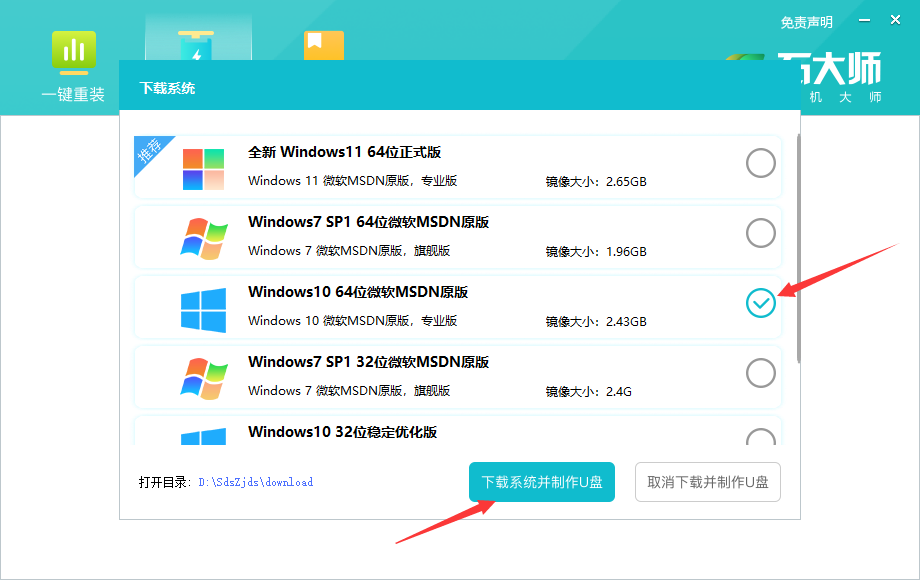
6、正在下载系统镜像,请勿关闭软件。
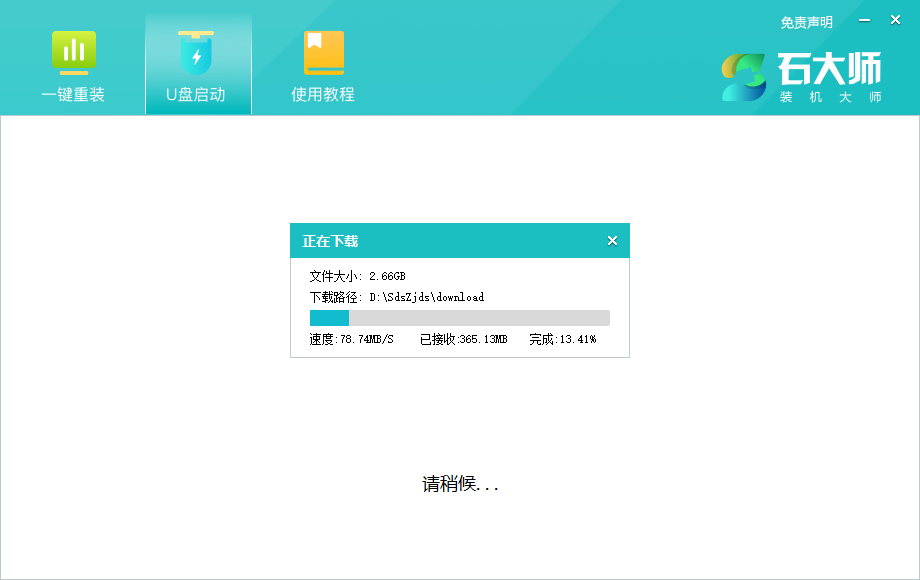
7、正在制作U盘启动工具。
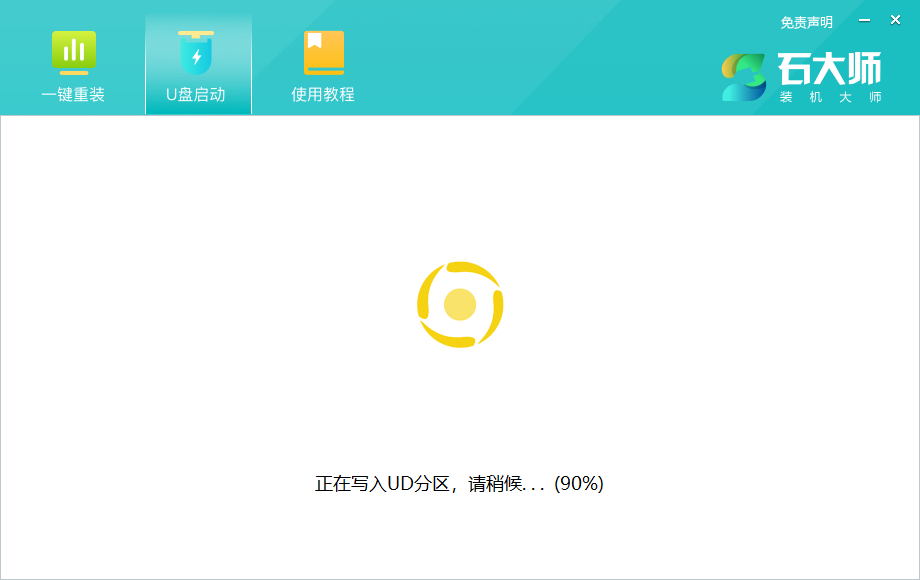
8、正在拷备系统镜像到U盘。
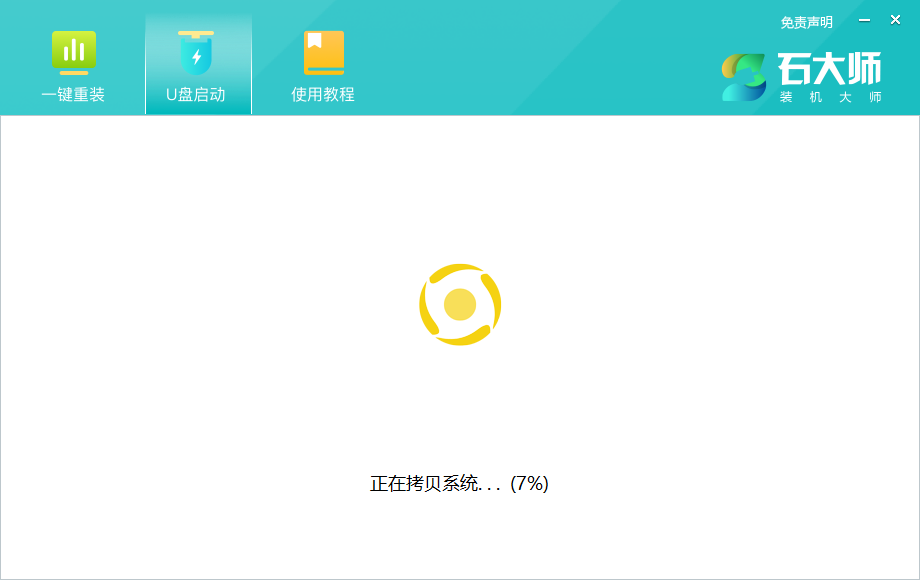
9、提示制作完成,点击“确定”。
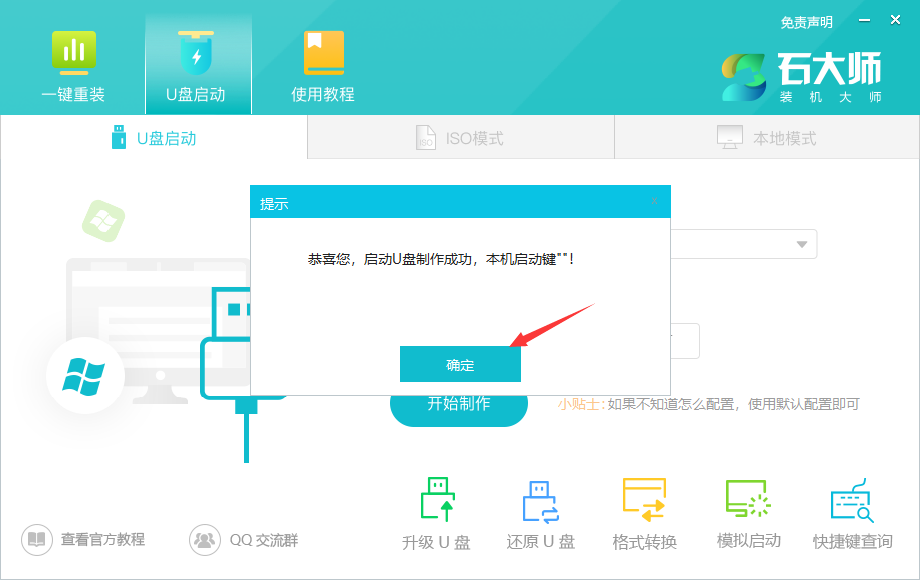
10、选择“模拟启动”,点击“BIOS”。
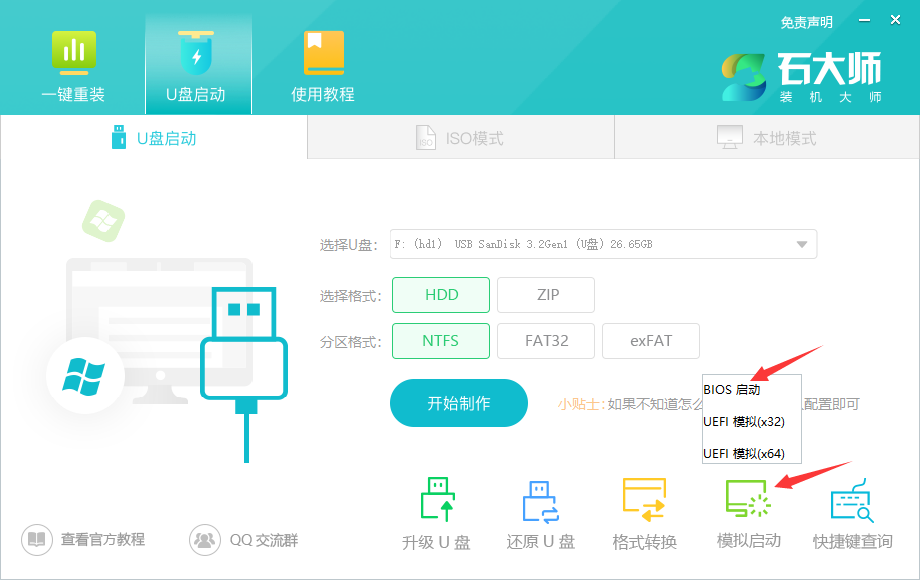
11、出现这个界面,表示石大师U盘启动工具已制作成功。

U盘装系统:
1、查找自己电脑主板的U盘启动盘快捷键。

2、制作好的U盘启动盘依然插在电脑上,重启电脑按快捷键选择U盘进行启动,进入后,键盘↑↓键选择第二个【02】启动Windows10PE x64(网络版),然后回车。(这个PE系统只是方便用户进行操作的,跟用户要安装什么系统无关)

3、进入PE界面后,点击桌面的一键重装系统。

4、打开工具后,点击浏览选择U盘中的下载好的系统镜像ISO。

5、选择后,再选择系统安装的分区,一般为C区,如若软件识别错误,需用户自行选择。选择完毕后点击下一步。

6、此页面直接点击安装即可。

7、系统正在安装,请等候……

8、系统安装完毕后,软件会自动提示需要重启,并且拔出U盘,请用户拔出U盘再重启电脑。

9、重启后,系统将自动进入系统安装界面,到此,装机就成功了!

联想拯救者Y7000P笔记本U盘重装win10系统教学见识多(见多识广对答如团结友爱流)44. 从春雨霏霏到雪花飘飘,静静的任凋落的心事轻轻飘飞,弄潮着风景,演绎着蝶恋花似的剧情。93. I think students should balance well between work and study.91.亦余心之所善兮,虽九死其犹未悔。《离骚》 阮郎归 晏几道寥落古行宫,宫花寂寞红。联想拯救者Y7000P,U盘重装win10系统9.All work and no play makes jack a dull boy. 只工作不玩耍,聪明孩子也变傻。
- Win10电脑视频默认播放器修改方法
- Win11电脑显示IT管理员限制访问解除方法
- 清理C盘垃圾文件命令是什么-C盘清理命令大全
- 制作U盘启动盘哪个软件好-【新手推荐】
- Win11系统按win键不弹出菜单怎么办
- 超实用!完全关闭Win11小组件上的新闻资讯源
- 专为老机优化的Win10系统推荐-【快,稳】
- AppData中文叫什么-AppData中文名介绍
- 电脑DuiLib.dll文件丢失的修复方法
- Win10硬盘显示感叹号怎么办-Win10硬盘出现三角感叹号的解决方法
- 玩游戏装什么系统最好-最适合玩游戏的系统推荐
- Win11 23H2最新版本下载-2024最新电脑系统Win11下载大全
- Win11更新卡在25%提示安装失败0x80248014-【有效解决】
- Win11安装KB5034123失败提示错误0x800f081f-【三种解决技巧】
- Win11安装错误0x800f0991的四种解决技巧
- 戴尔G15笔记本如何重装Win11系统
- Win11系统托盘图标间距怎么调整
- Win11蓝牙界面变成英文怎么办-两种方法教你解决!
- Win11右下角网络不弹出面板怎么办-三种方法轻松解决
- 2024风林火山Win7纯净版系统下载地址
- Win10系统更新出现错误0x80073cf2的解决方法
- Dll文件放在哪个文件
- ROG幻X怎么重装Win11系统-ROG幻X重装系统Win11的图文教程
- Win11文件夹预览图不显示怎么办-Win11文件夹预览图不显示的解决方法
- Win11无法保存ip设置,请检查一个或多个设置并重试怎么办
- Win11如何查看开机启动项-Win11开机启动项查看的方法
- 计算机丢失user32.dll怎么重新安装程序
- Win11安全模式怎么切换正常模式-安全模式切换正常模式的方法
- 由于找不到unityplayer.dll,无法继续执行代码怎么办?
- unityplayer.dll是什么?unityplayer.dll丢失怎么办?